Centrum pobierania
- FAQ
Aby przetworzyć RMA/DOA, należy uzyskać dostęp. Konieczne jest dołączenie faktury zakupu sprzętu wraz ze szczegółowym opisem usterki. Jeśli chcesz, możesz dodać film wideo. Po otrzymaniu zgłoszenia nasz zespół wsparcia skontaktuje się z Tobą w celu rozwiązania problemu.
Uruchomienie polecenia PING na komputerze.
Najpierw sprawdź adres IP kamery. Jest on wyświetlany przez wyjście HDMI lub SDI urządzenia po jego włączeniu.
W przeglądarce systemu Windows uruchom aplikację "cmd".

Otworzy się wiersz polecenia, w którym należy wpisać ping, a następnie adres IP kamery i nacisnąć Enter. Jeśli pojawi się obraz podobny do poniższego, oznacza to, że istnieje komunikacja IP z kamerą.
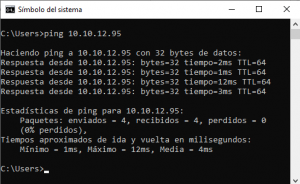
Najpierw należy sprawdzić, czy komputer znajduje się w tym samym segmencie sieci co kamera.
Aby to zrobić, przejdź do okna właściwości połączenia lokalnego i wybierz "Protokół internetowy w wersji 4 (TCP/IPv4)" > Właściwości.

Następnie w sekcji "Zaawansowane" > Dodaj wprowadź adres IP i jego maskę sieciową, które znajdują się w tym samym zakresie co kamera. Na przykład: (192.168.5.12 / 255.255.255.0).

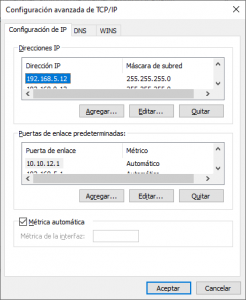
UWAGA: Dodany adres IP nie może pokrywać się z adresem IP przypisanym do innego urządzenia w tej samej sieci. Zaleca się wcześniejsze sprawdzenie, czy dany adres IP nie jest używany.
Po wykonaniu tych czynności zaleca się sprawdzenie, czy komputer i kamera są połączone przez PING.
Po uzyskaniu bezpośredniego połączenia z kamerą, musimy wprowadzić adres IP kamery w przeglądarce internetowej, a domyślne dane uwierzytelniające są następujące:
Użytkownik: admin
Hasło: admin
Domyślny IPS kamer
MODEL | Adres IP |
Cute 12/30X | Cute 12/20X AI | Cute 4K AI | Broadcaster 12/20X AI | Broadcaster 4K AI | 192.168.5.163 |
Cute 4K Total | 4K Broadcaster | 192.168.100.82 |
Broadcaster 30X | Broadcaster Bullet | 192.168.100.88 |
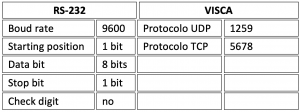
Modele wykorzystujące protokół UDP: Cute 12X, Cute 30X
Modele wykorzystujące protokół TCP: Cute 4K Total, Broadcasters
Sprawdź, czy selektor wskazuje wymaganą rozdzielczość (małe kółko z tyłu kamery).
SYSTEM VIDEO | ||||
0 | 1080P60 | 8 | 720P30 | |
1 | 1080P50 | 9 | 720P25 | |
2 | 1080i60 | A | 1080P59.94 | |
3 | 1080i50 | B | 1080i59.94 | |
4 | 720P60 | C | 1080P29.97 | |
5 | 720P50 | D | 576i | |
6 | 1080P30 | E | 480i | |
7 | 1080P25 | F | 720P59.94 | |
Poniżej przedstawiono niektóre aspekty, które mogą wskazywać, że kamera jest wadliwa i należy przetworzyć RMA/DOA:
- Po włączeniu kamera nie wykonuje pełnego autotestu (kamera musi obrócić się na boki i do tyłu, zanim znajdzie się w pozycji wyśrodkowanej (ustawienie wstępne 0)).
- W wyświetlanym filmie pojawi się komunikat o błędzie.
- Gdy obraz nie jest stabilny lub ostry.
W sekcji dotyczącej konkretnej kamery na tej stronie pomocy technicznej (poniżej) można znaleźć określone polecenia. Zarówno dla H232, jak i Visca.
Zaktualizuj sterownik kamery lub firmware .
Otwórz VLC, Media > Open Network Location:
Rtsp://<dirección IP>:554/1

Należy zaktualizować stronę firmware. W tym LINK można pobrać plik ZIP z adresem firmware i instrukcjami, jak to zrobić.
WAŻNE: DOTYCZY TO TYLKO kamer Cute 12X z MCU w wersji 3.2.x. Jeśli kamera ma MCU w wersji 3.1.4, nie ma to zastosowania.
W menu TP1 zalecamy, aby odbywało się to przez Internet (łatwiejsze i bardziej praktyczne):
Ustawienia > Inne > Aktualizacja:
- Włącz opcje:
* Aktywuj aktualizację
* Sprawdź nową wersję podczas uruchamiania
* Wymuś aktualizację
> Wybierz tryb: Serwer HTTP.
> URL: http://update.laiatech.com/TP1
Sprawdź teraz nową wersję.
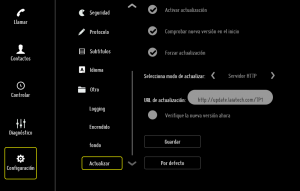
Po kliknięciu przycisku Zapisz komputer zostanie zaktualizowany i uruchomiony ponownie w ciągu kilku minut.
1.- Skonfiguruj zdalne sterowanie kamerą przez IP w następujący sposób:
MENU > Kanał > lokalny > # SDI / HDMI (wybierz zależnie od sytuacji) > PTZ > Ustawienia
Protokół: VISCA
Kod adresu. 1
Camera IP: <IP Address>
Port kamery: 1259
2.- Skonfiguruj żądane ustawienia wstępne.
Kamery Laia kompatybilne z bezprzewodowym systemem komunikacji Barco ClickShare Conference to:
- B&H Family: Laia B&H PC Pro. , Laia B&H 4K AI* y B&H UP 4K* I B&H UP 4K*.
- Cute rodzina: Laia Cute 10X, Laia Cute 12X/30X,Laia CuteVoiceTrack, Laia Cute 4K Total y Laia Cute UP 4K Pro
- Broadcaster Family: Laia Broadcaster 4K Total.
Bezprzewodowa komunikacja Barco ClickShare Conference zapewnia pełną współpracę, w której można rozpocząć spotkanie i udostępnianie danych za pomocą jednego kliknięcia. Połącz swój zespół Laia, podłącz ClickShare i rozpocznij spotkania: to takie proste!
Można również sprawdzić, które modele Laia są kompatybilne z ClickShare Conference na oficjalnej stronie Barco.
Kamery Laia kompatybilne z systemem komunikacji bezprzewodowej Modena firmy Biamp to:
- B&H Family: Laia B&H PC Pro. , Laia B&H 4K AI y B&H UP 4K
- Cute Family: Laia Cute 4K AI 2021, Laia Cute 10X, Laia Cute12X/30X, Laia Cute 4K Total i Laia Cute UP 4K Pro
- Broadcaster Family: Laia Broadcaster 4K Total.
Komunikacja bezprzewodowa Modena firmy Biamp zapewnia pełną współpracę, w której można rozpocząć spotkania i udostępnianie danych za pomocą jednego kliknięcia.
Możesz również sprawdzić, które modele Laia są kompatybilne z Modeną Biamp na oficjalnej stronie Biamp.
- RMA / DOA
Czy miałeś jakieś problemy z naszym sprzętem?





- Prime Support
Czym jest usługa Prime Support Guarantee?
Wszystkie urządzenia Laiatech* objęte są 3-letnią gwarancją Prime Support z możliwością przedłużenia do 5 lat. Nasza gwarancja obejmuje między innymi wady fabryczne lub błędy konfiguracji.
Gwarancja Prime Support zapewnia rozszerzone usługi wsparcia oprócz podstawowych warunków zapewnianych w ramach standardowej gwarancji producenta. Obsługa w całości w języku angielskim.

- Akademia Laia
Akademia Laia - program certyfikacji kanałów
Laia wzmacnia swój program kanałowy za pomocą narzędzia online. Laia Academy to program certyfikacji technicznej i handlowej skierowany do kanału, aby stać się akredytowanym partnerem Laia.

- Laia Cute/myTeam i certyfikat nadawcy
- Przewaga konkurencyjna dla naszych partnerów
- Bezpłatna certyfikacja
FAQ
Często zadawane pytania
RMA / DOA
Często zadawane pytania
Prime Support
Często zadawane pytania
Akademia Laia
Często zadawane pytania

